Automattic (tak, to ci od WordPressa) przygotował całkiem sympatyczną niespodziankę dla wszystkich użytkowników (mikro)komputerów Raspberry Pi, zwłaszcza dla mnie zaawansowanych użytkowników, którzy niekoniecznie radzą sobie z konfiguracją webserwera, a chcieliby na swojej Malinie uruchomić stronę na WordPressie…
Spis treści w artykule
WordPress/Blog In A Box
Teraz wystarczy ze strony projektu pobrać specjalne oprogramowanie (dostepne dla systemów Windows, macOS i Linux), za pomocą którego w kilku prostych krokach na kartę pamięci zapiszemy system Raspbian (podstawowy system na Raspberry Pi, bazujący an Debianie) z już skonfigurowanym webserwerem (LAMP) z wstępnie skonfigurowanym WordPressem:
Sam instalator jest na tyle prosty w obsłudze, że nie powinien raczej nikomu sprawić większych problemów, a zarazem prowadzi nas „za rękę” przez poszczególne kroki niezbędne do konfiguracji systemu, webserwera jak i samego WordPressa:
Całość działa na wszystkich wersjach Raspberry Pi (1, 2, 3, and Zero), a po instalacji system jest od razu gotowy do uruchomienia wraz ze wszystkimi niezbędnymi składnikami:
- Nginx
- MySQL
- PHP7
- Node
- SAMBA sharing
- SSH login
- Zeroconf autodiscovery
- WordPress
- Dodatkowe wtyczki dedykowane Raspberry Pi
Co – po uruchomieniu systemu z karty – łatwo można sprawdzić wpisując w przeglądarce adres IP Maliny, lub wybraną/wskazaną podczas instalacji systemu nazwę, np.:
http://bloginabox.localJeśli wszystko działa prawidłowo (system, widoczność Raspberry Pi w sieci lokalnej) zobaczymy stronę startową, ze specjalnym motywem „Blog In A Box”:
Dodatki dedykowane Raspberry Pi
Właściwie jest to normalny WordPress, z którym możemy robić to co z każdym innym WordPressem. Właściwie, bo oprócz tego mam kilka dedykowanych Raspberry Pi dodatków (można je też dodać do WordPressa zainstalowanego samodzielnie):
Motyw zostawiam, bo wprawdzie wygląda całkiem OK, to jest to kwestia drugorzędna, choć fajnie, że jest:
Ważniejsza – zwłaszcza w niektórych przypadkach – będzie specjalnie przygotowana dla Raspberry Pi wtyczka, dzięki której otrzymujemy w WordPressie wsparcie dla oficjalnej kamery Raspberry Pi (np. automatyczna publikacja na blogu zdjęć z kamery), oraz Sense HAT, dzięki czemu możemy podzielić się z naszymi czytelnikami odczytami z kilku zintegrowanych z rozszerzeniem czujników:
Automatyczne aktualizacje
Pomyślano też o tym, że skoro projekt dedykowany jest raczej do mniej zaawansowanych użytkowników, to warto skonfigurować system tak, by zapewnić regularne i automatyczne aktualizacje WordPressa – codziennie, oraz przy każdym uruchomieniu systemu.
W każdej chwili można też zaktualizować WordPressa ręcznie, czy to z panelu zarządzania (WP-Admin), czy za pomocą polecenia:
cd /opt/wordpress
wp core updateBonus dla bardziej zaawansowanych
Wszystkie hasła i loginy wyświetla nam instalator (zawsze można zmienić na własne), ale jakby Wam to uciekło, to wystarczy zajrzeć na partycję „boot” do katalogu „biab” (partycja widoczna na karcie pamięci również w systemie Windows):
/boot/biabZnajdziemy tu 3 pliki:
- setup.conf – parametry konfiguracyjne (plik jest kasowany po pierwszym uruchomieniu)
- setup.sh – skrypt, który konfiguruje system oraz (instaluje) niezbędne składniki
- wordpress.zip – hm… nie wiem… WordPress? ;-)
Zainstalowanego WordPressa znajdziemy w katalogu:
/opt/wordpressA narzędzie współpracujące z dedykowanymi Raspberry Pi wtyczkami do obsługi sprzętu (kamera i SenseHAT) znajdziemy w katalogu:
/opt/biab
- Gen AI w Envato, czyli w ramach usługi Envato Elements mamy teraz dostęp do całego wachlarza narzędzi wspieranych przez AI - 1970-01-01
- DJI Mini 5 Pro, czyli mały dron z klasą C0, a spore zamieszanie, bo niby sub250, a jednak waży powyżej 250 gramów - 1970-01-01
- W Home Assistant 2025.6 w końcu mamy przypisanie struktury menu bocznego (sidebar) do konta użytkownika, więc teraz pora jeszcze na kolory (motyw) - 1970-01-01



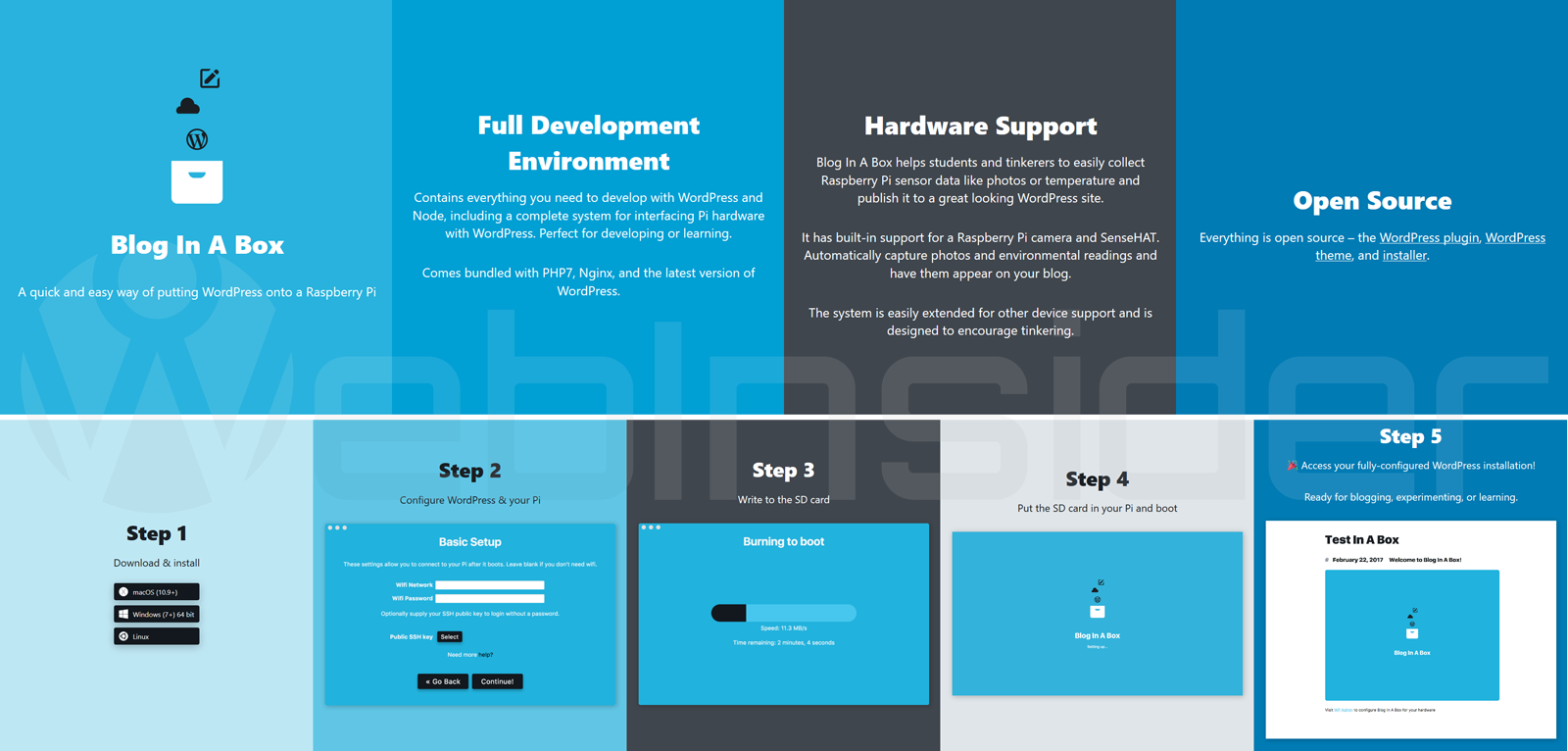

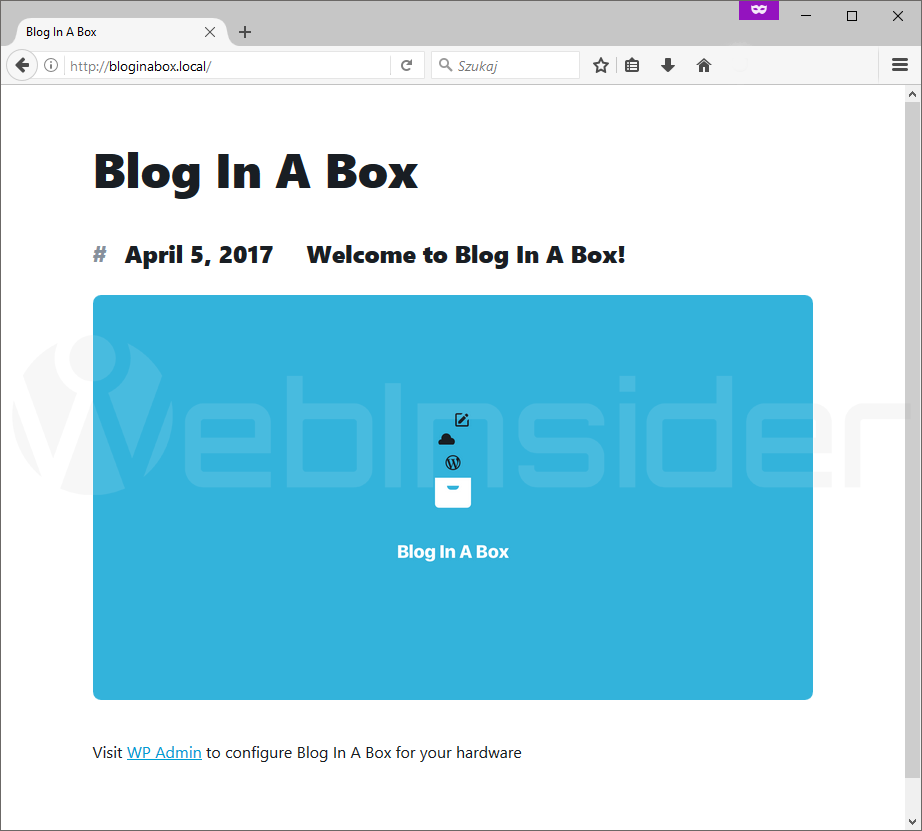
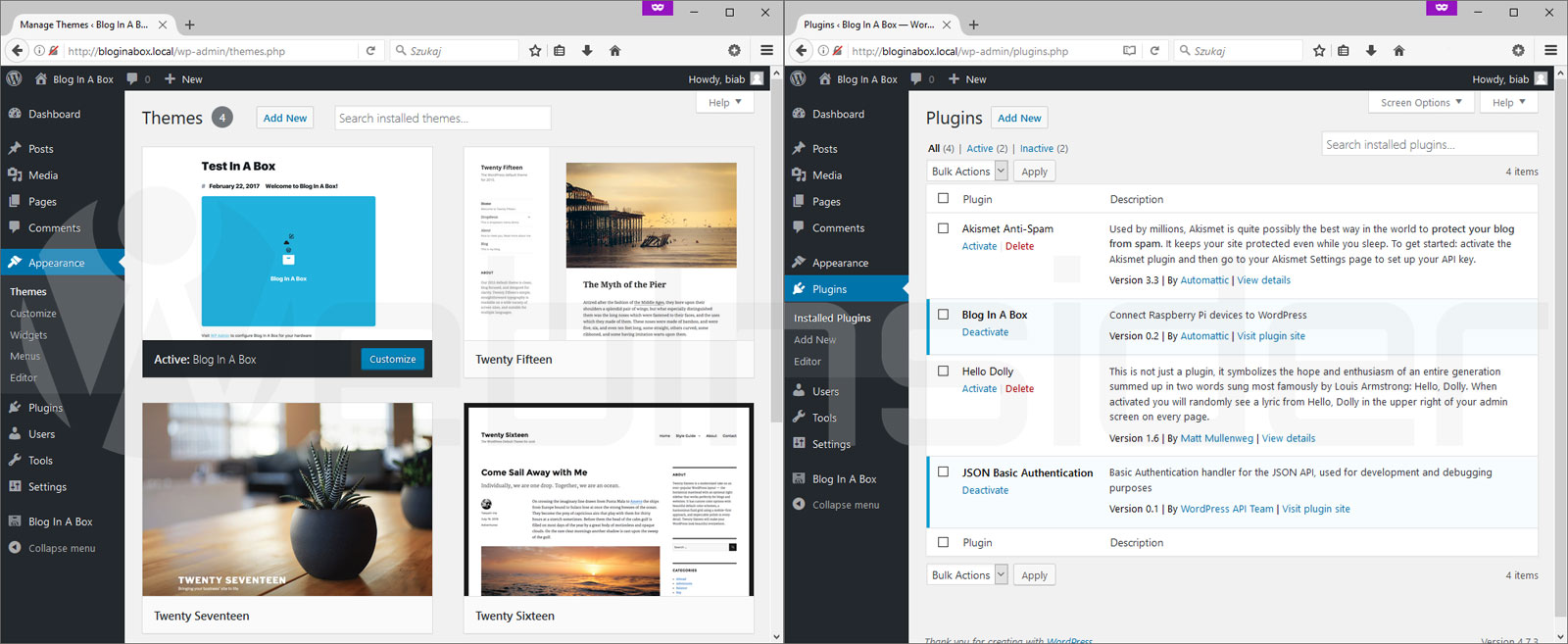
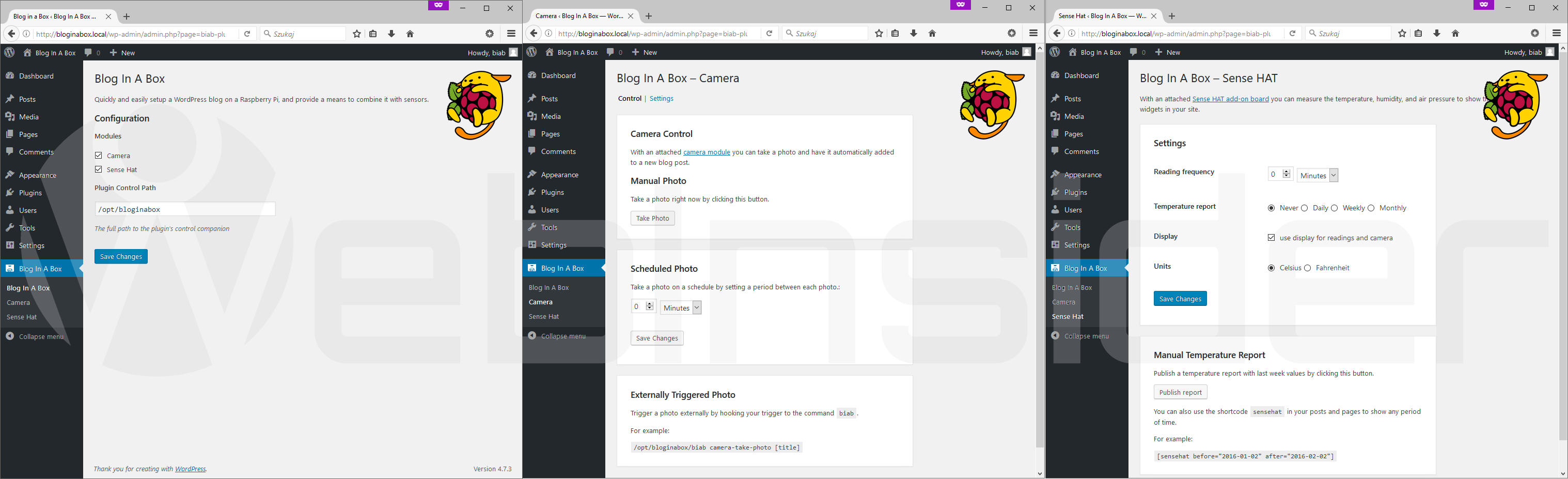






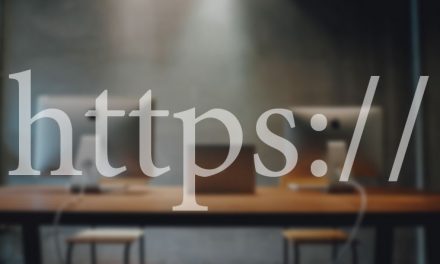







Nowy modeł 2016 roku za $35 to na prawda ciekawa rzecz :)
Raspberry Pi 3 to faktycznie już całkiem sprawna maszynka do wielu nawet bardziej wymagających zadań, choć oczywiście ma swoje ograniczenia. Ja osobiście „poluje” na Pi Zero, zwłaszcza w wersji z WiFi – dobry rozmiar, zwłaszcza dla rozwiązań IoT, dobre parametry itp. Jedyny minus, że nie tak łatwo dostać w standardowej cenie.
Cześć. A jak ustawić to wszystko aby z innego miejsca otworzyć stronkę (nie w sieci lokalnej)? Jestem początkujący w tym temacie a ten projekt ułatwił mi wszystko poza tą jedną rzeczą.
Publiczny adres IP + przekierowanie portów na routerze. Adres IP najlepiej stały, ale można też wspomóc się np. Cloudflare jako DDNS…